台式电脑windows怎么打开蓝牙 台式机蓝牙设置方法
更新时间:2024-09-10 09:02:33作者:xtyang
在日常使用台式电脑的过程中,有时候我们需要使用蓝牙功能来连接其他设备,比如耳机、键盘等,很多人对于如何在Windows系统上打开台式机的蓝牙功能却不太清楚。打开台式电脑的蓝牙功能并不复杂,只需要按照一定的步骤进行设置即可。接下来我们就来简单介绍一下台式电脑蓝牙的打开方法。
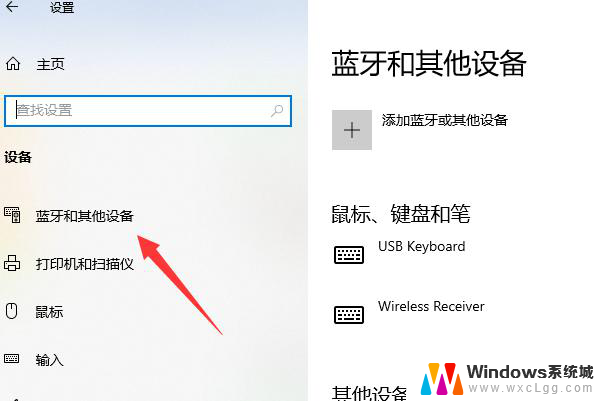
1、首先确认您的电脑是否有蓝牙相关的硬件,打开电脑的【设备管理器】。然后查看电脑是否有【Bluetooth 无线电收发器】;
2、如果有,Win10系统可以直接在右下角的通知中心下方开启;或者使用【win】键+【S】打开搜索栏搜索即可;
3、如果没有蓝牙标志您可以打开Windows资源管理器页面,点击顶部【打开控制面板】菜单;您可以通过搜索的功能在右侧的搜索栏中输入蓝牙,然后点击【更改Bluetooth设置】选项。将在通知区域显示蓝牙图标勾选即可;
以上就是台式电脑windows怎么打开蓝牙的全部内容,有遇到这种情况的用户可以按照小编的方法来进行解决,希望能够帮助到大家。
台式电脑windows怎么打开蓝牙 台式机蓝牙设置方法相关教程
-
 台式电脑可以打开蓝牙吗 怎样检测台式机是否支持蓝牙
台式电脑可以打开蓝牙吗 怎样检测台式机是否支持蓝牙2024-04-10
-
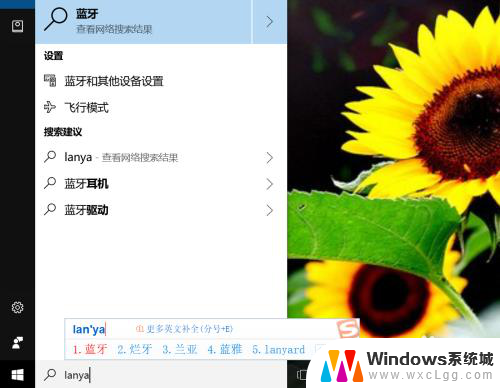 台式电脑上的蓝牙怎么打开设置 Windows电脑蓝牙功能在哪里
台式电脑上的蓝牙怎么打开设置 Windows电脑蓝牙功能在哪里2024-04-09
-
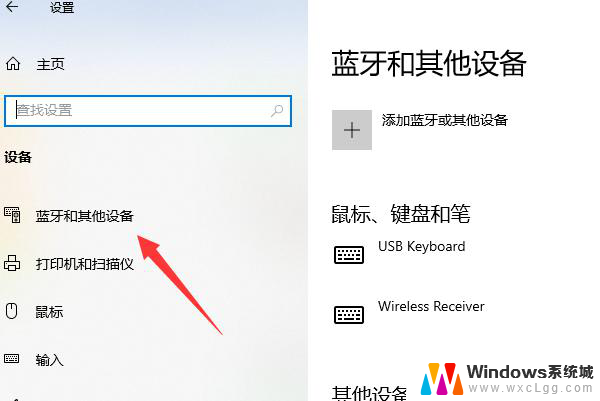 台式电脑怎么开启蓝牙 台式机如何连接蓝牙设备
台式电脑怎么开启蓝牙 台式机如何连接蓝牙设备2024-09-02
-
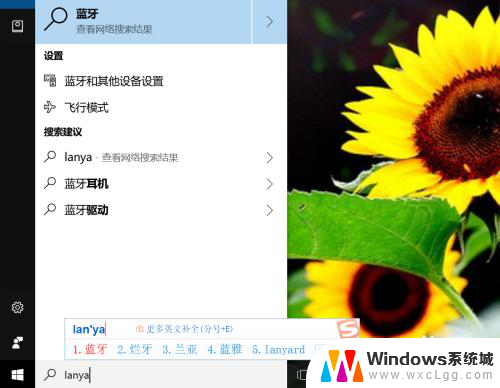 怎么打开台式电脑蓝牙 Windows电脑怎么打开蓝牙功能
怎么打开台式电脑蓝牙 Windows电脑怎么打开蓝牙功能2024-06-30
-
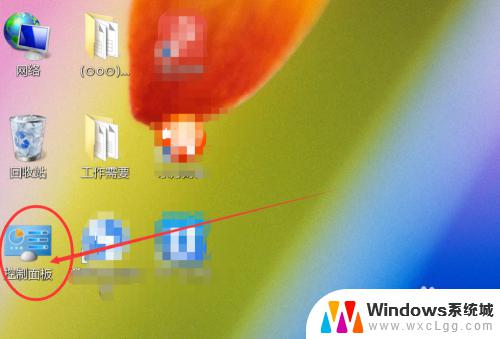 台式电脑蓝牙咋打开 联想笔记本电脑蓝牙功能怎么设置
台式电脑蓝牙咋打开 联想笔记本电脑蓝牙功能怎么设置2023-09-22
-
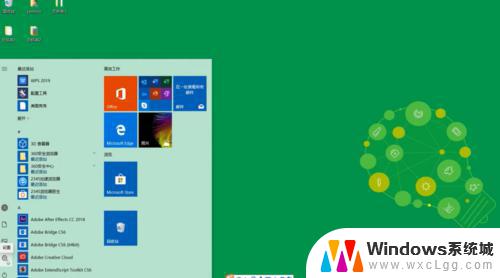 台式电脑想连接蓝牙怎么配 台式电脑如何连接蓝牙设备
台式电脑想连接蓝牙怎么配 台式电脑如何连接蓝牙设备2023-10-28
电脑教程推荐
- 1 固态硬盘装进去电脑没有显示怎么办 电脑新增固态硬盘无法显示怎么办
- 2 switch手柄对应键盘键位 手柄按键对应键盘键位图
- 3 微信图片怎么发原图 微信发图片怎样选择原图
- 4 微信拉黑对方怎么拉回来 怎么解除微信拉黑
- 5 笔记本键盘数字打不出 笔记本电脑数字键无法使用的解决方法
- 6 天正打开时怎么切换cad版本 天正CAD默认运行的CAD版本如何更改
- 7 家庭wifi密码忘记了怎么找回来 家里wifi密码忘了怎么办
- 8 怎么关闭edge浏览器的广告 Edge浏览器拦截弹窗和广告的步骤
- 9 windows未激活怎么弄 windows系统未激活怎么解决
- 10 文件夹顺序如何自己设置 电脑文件夹自定义排序方法